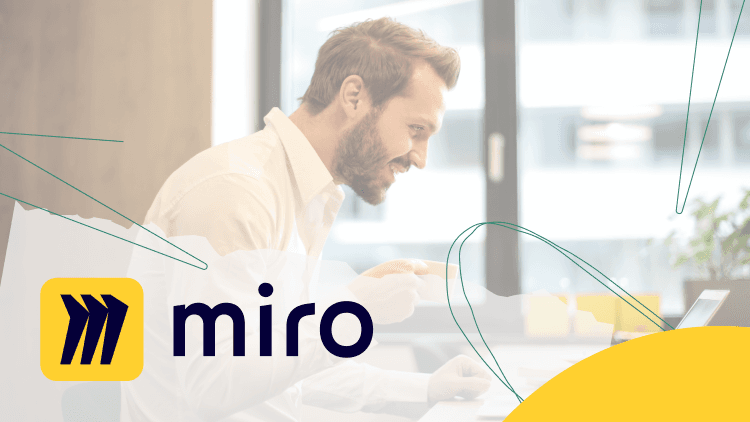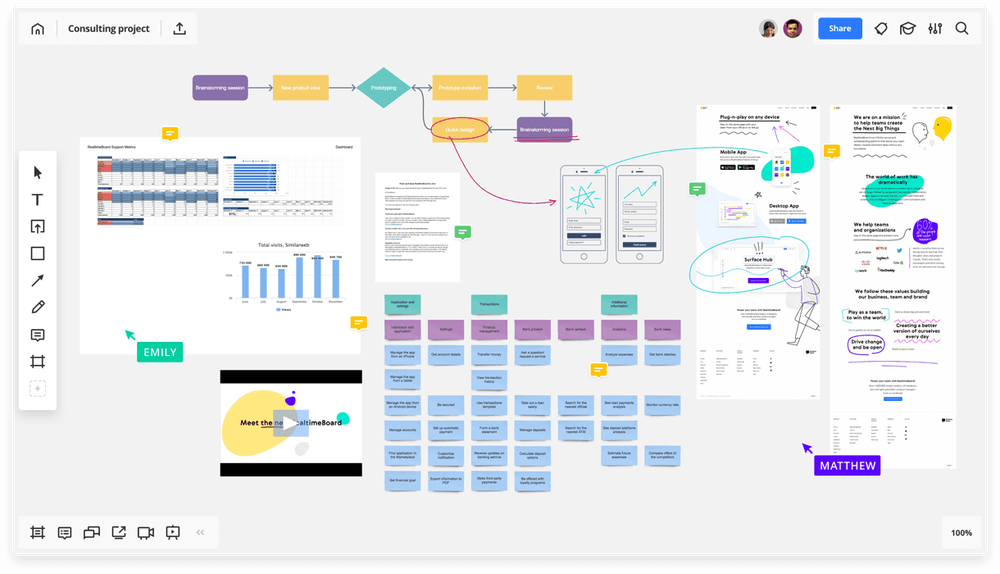Начало работы с сервисом
Чтобы начать работу в Miro, не нужно ничего скачивать и устанавливать. Просто введите в поисковой строке «Miro доска» или подобный запрос, либо перейдите по ссылке https://www.miro.com На сайте будет достаточно лишь зарегистрироваться или войти через соцсети. Для этого нажмите «Sign up free» («Зарегистрироваться бесплатно») в правом верхнем углу. На указанную электронную почту придет код для верификации.
Останется ввести свое имя или название команды, при этом они должны быть уникальными, иначе сервис присоединит вас к уже существующей чужой доске.
Особенности интерактивной доски Miro
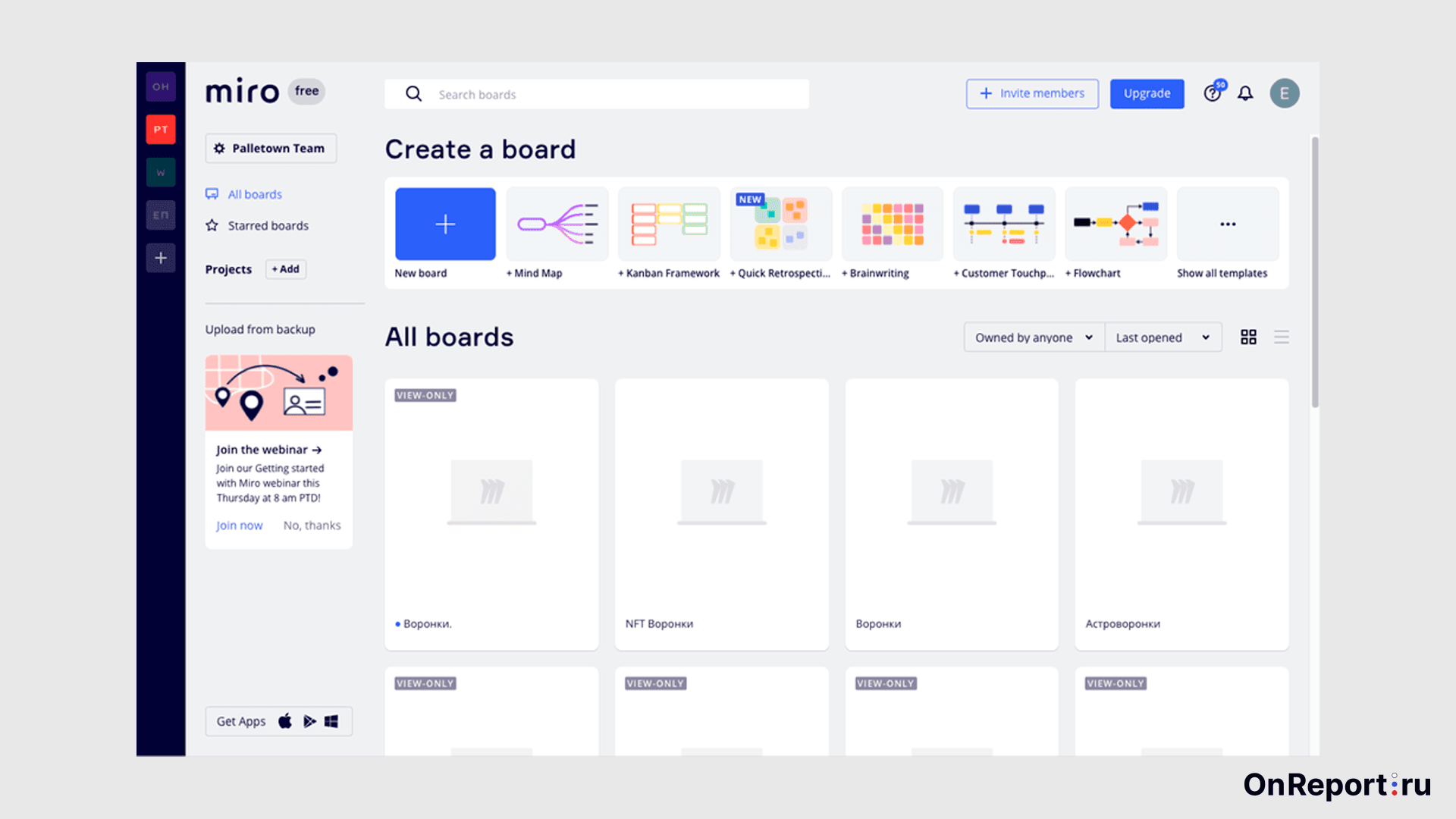
1. Интерфейс только англоязычный, на русском сервиса нет. Но все вполне просто, интуитивно понятно, платформа дает своевременно всплывающие подсказки.
2. На одной интерактивной доске можно размещать несколько бордов. Основной — у организатора/руководителя проекта. Он пополняет это пространство задачами, полезными данными, ссылками, видео. Уведомления приходят всем причастным, которые получили доступ к борду.
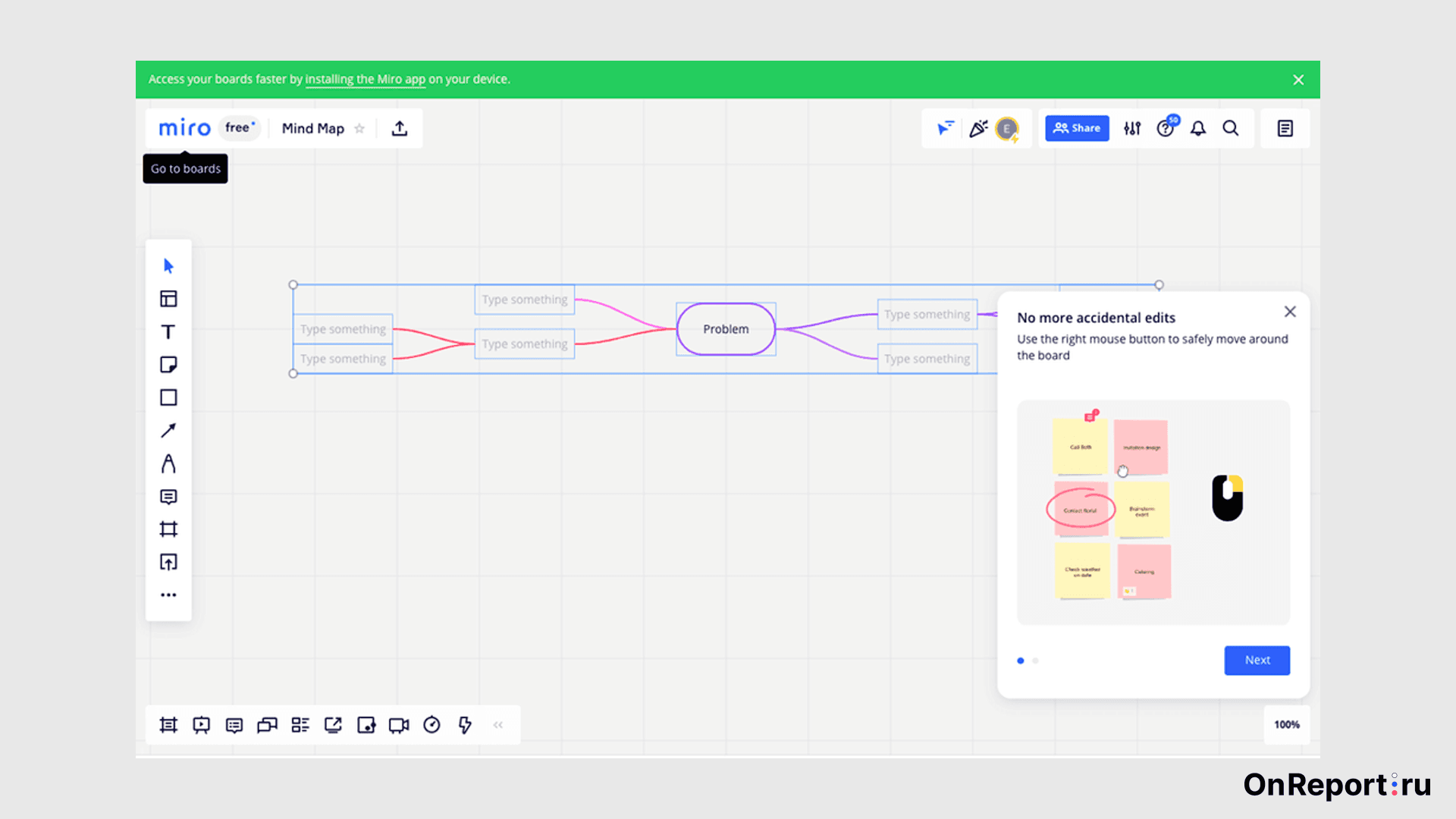
3. Свой борд есть у координатора — он нужен для оргмоментов (ссылки на гайды, подсказки, расписание).
4. Каждый участник тоже имеет свой борд — с его фамилией. Сюда люди выкладывают выполненные задачи.
5. Чтобы подключить участников и создать команду, просто нажмите «share» в правом верхнем углу и отправьте ссылку — тем, кто ее получит, будут доступны все борды вашего проекта.
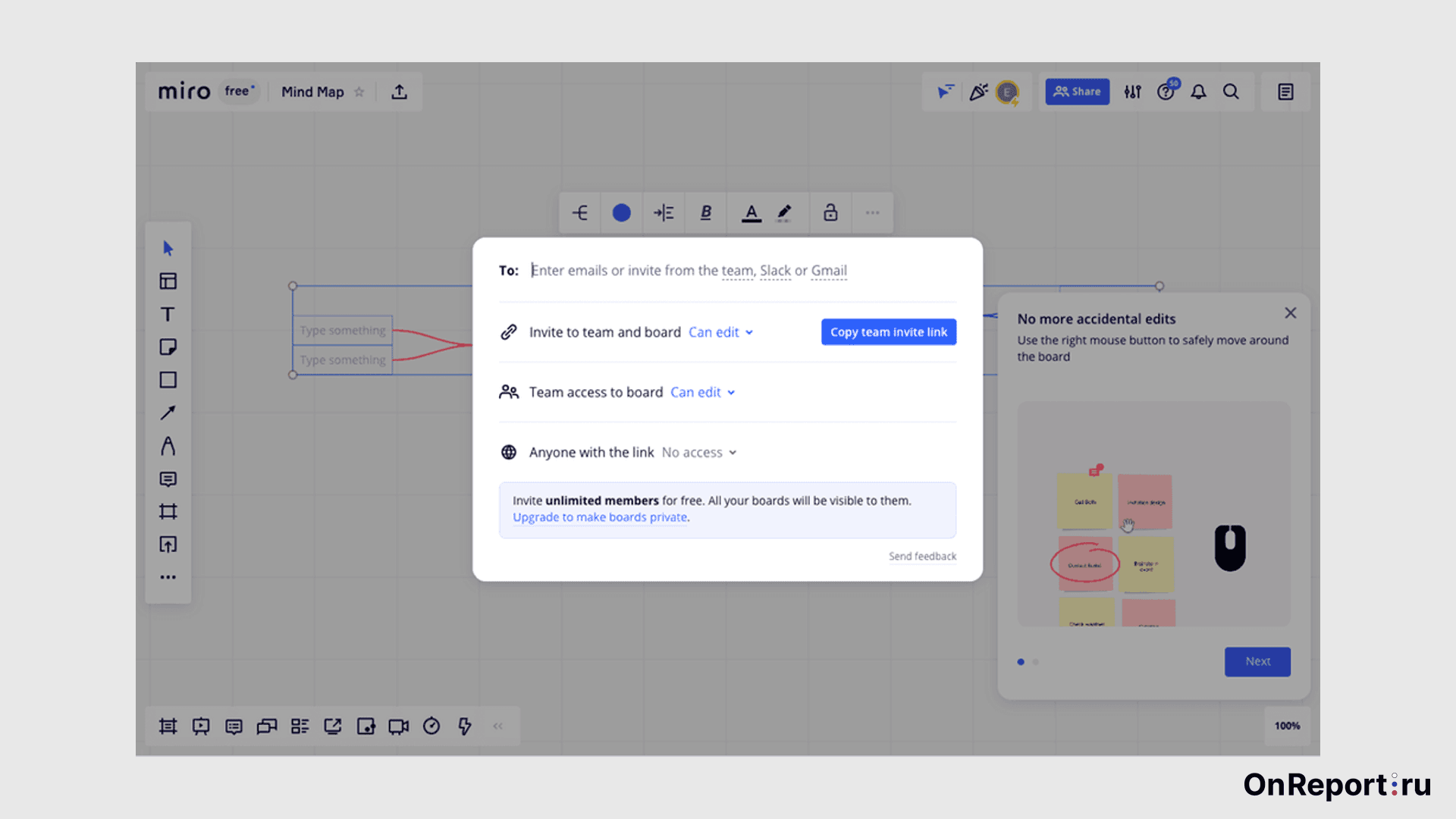
6. Организатор сам определяет права участников — может разрешить им просто просматривать, либо редактировать/копировать проект.
7. Любые внесенные в борд изменения заметно подсвечиваются, сложно что-то не заметить или упустить.
8. Платформа синхронизируется с Google Drive: внесли изменения в основной документ — они отразятся на интерактивной доске.
9. Проекты можно сохранить на диск Google и экспортировать в jpg или pdf.
Что можно делать с досками?
1. Создавать их и организовывать удобным способом — есть фильтровка по алфавиту, дате добавления, дате последнего открытия/изменения, а также по принадлежности участникам команды или вам.
2. Можно просмотреть созданные вами доски; те, к которым вас подключили; те, которые вас не касаются (без возможности редактирования).
3. Предусмотрена выкладка досок в виде сетки или списка.
4. Помеченные звездочкой важности доски будут отображаться в верхней части рабочей панели.
5. Доску можно переименовать, скопировать, удалить, поменять обложку и пр. Эти опции находятся в контекстном меню (три точки сбоку у доски).
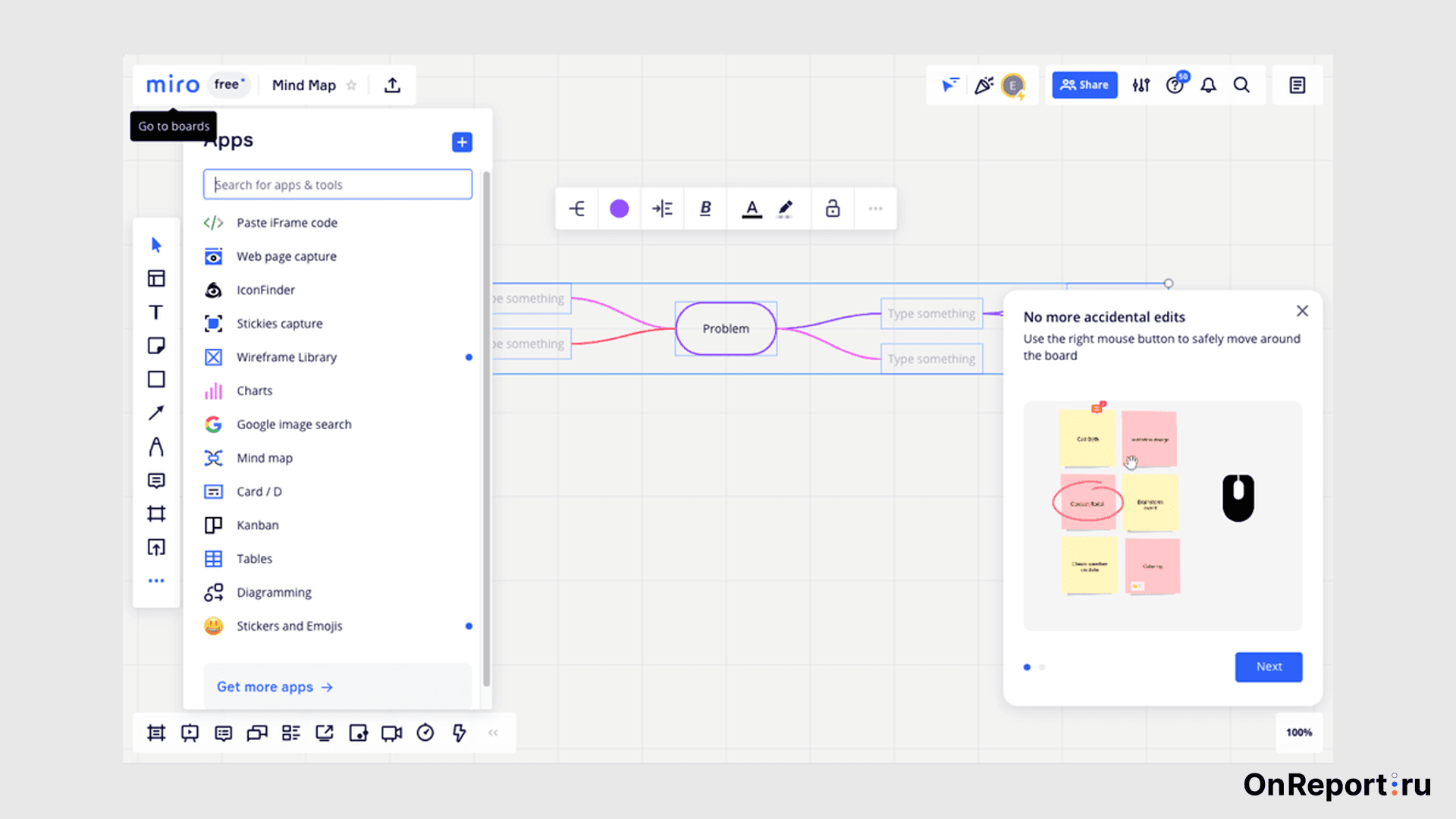
Бесплатная версия
Она предусматривает следующее:
- Печать текста, добавление стикеров, рисунков, файлов.
- Подсветка цветом, возможность рисовать геометрические фигуры и формулы вручную.
- Создание интеллект-карт с нуля или по шаблону.
- Использование канбан-доски для управления проектами.
- Работа в реальном времени на общей доске.
- Максимум три доски для одновременного редактирования, все последующие — лишь для просмотра.
- Доски не переводятся в приватный режим — видны всем участникам.
Расширенная версия
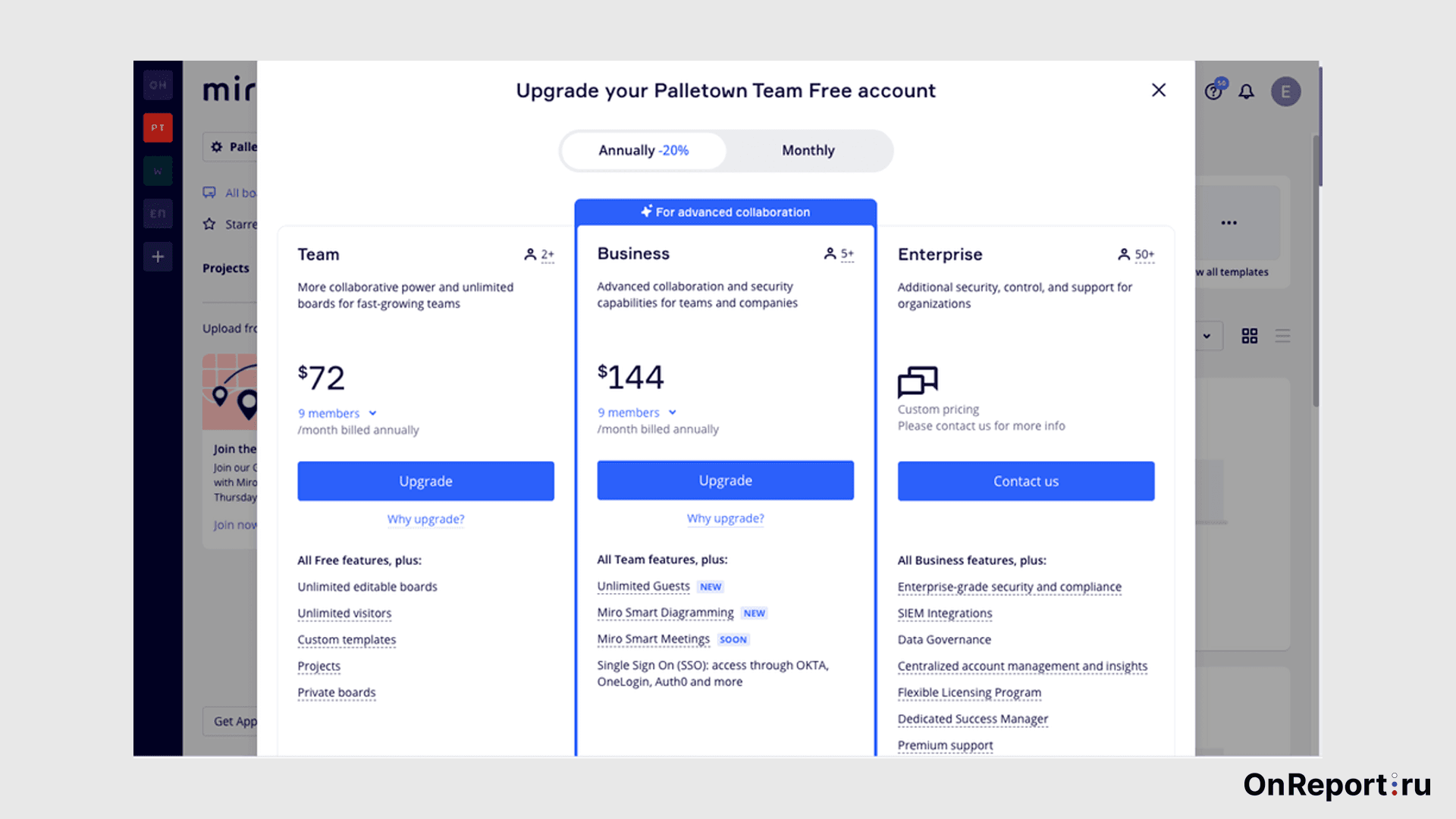
В платной версии больше дополнительных возможностей. Например, можно искать картинки в сети прямо с доски посредством Web page capture.
Существует несколько видов подписки:
- Team (2-19 пользователей): количество досок с возможностью редактирования неограниченное, можно делать приватные и расшаривать их определенным участникам; существует интеграция с другими программами, удобный инструментарий для проведения онлайн-встреч.
- Business (20-49 пользователей): несколько человек могут входить через одну учетную запись; при приобретении Daily Pass можно добавлять внешние редакторы для выбранных пользователей по составленному графику.
- Enterprise (50 и более пользователей): можно использовать многокомандную настройку для совместного доступа через общекорпоративный аккаунт; менеджер по работе с клиентами; персональная программа адаптации и пр. Только в этом тарифе имеются инструменты и платформа для разработчиков.
- Consultant (не ограничений по числу пользователей): этот формат оценят агентства, фрилансеры, консультанты, работающие с клиентами; можно создавать свои команды под каждого клиента — просмотр будет бесплатным, а для редактирования борда придется купить Daily Pass. Совместная работа с настраиваемыми шаблонами, таймер, голосование и некоторые другие функции имеются во всех платных пакетах. Файлы останутся в программе, даже если вы удалите их с устройства. Рабочая область досок — бесконечная.
Интеграция мультимедиа
На доску Miro можно загружать изображения с устройства, из облачных хранилищ и т. д. Размер файла ограничен 30 МВ, допускаются лишь форматы JPG и PNG. Загрузив картинку, можно менять ее размер, поворачивать, рисовать соединительные стрелки, блокировать и пр.
Также доска воспринимает документы в формате DOCK, PDF, можно добавить таблицу EXСEL. Но все эти объекты система превращает в изображения, так что редактировать их на платформе не получится. Однако есть и удобная функция. Например, если у вас в одном PDF документе собраны разные фото, вы можете в один клик перенести их на борд и разложить, а не загружать каждый по очереди.
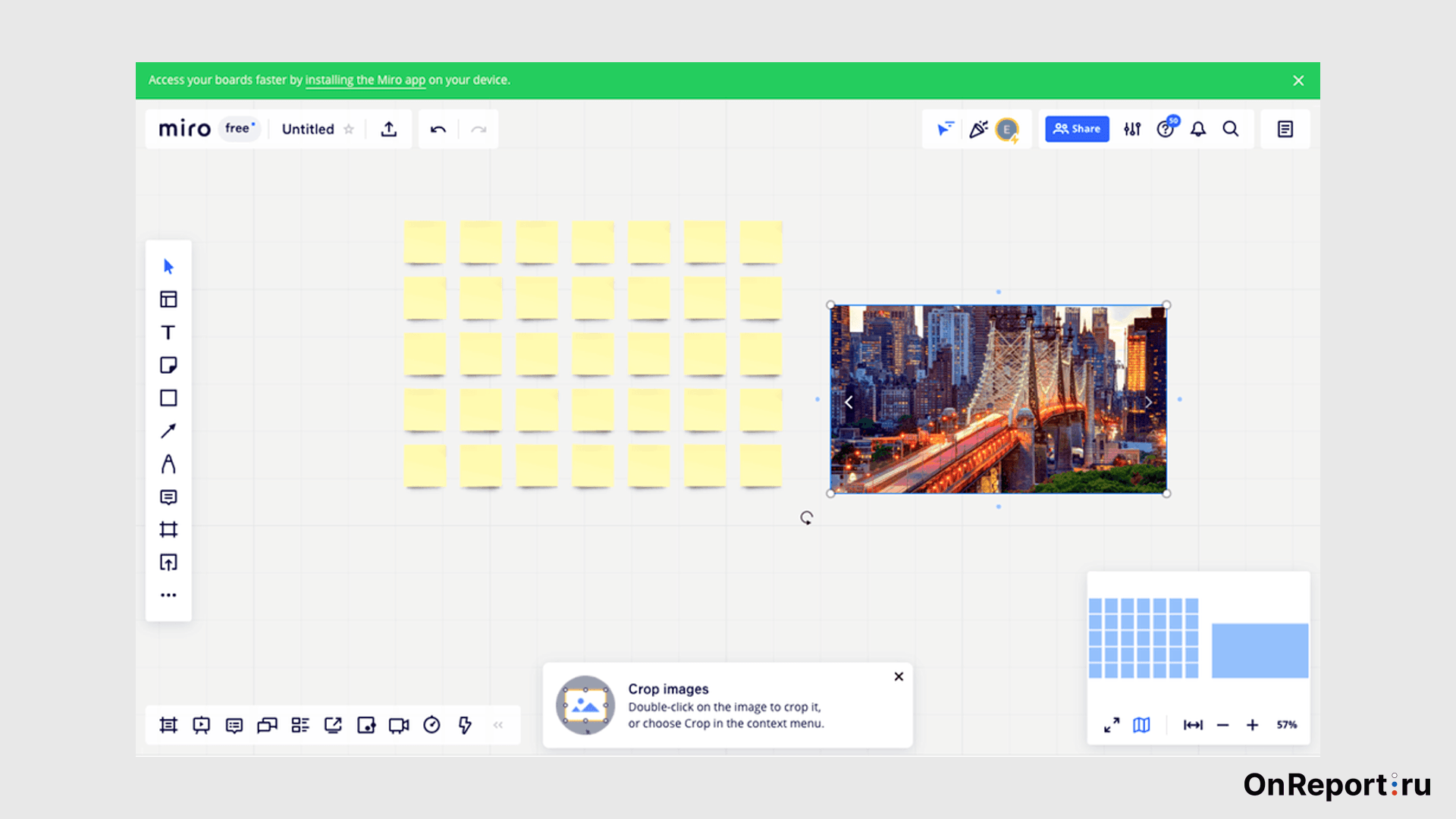
Загружать в Miro аудио и видео как файлы нельзя — можно только вставить ссылку. Корректнее всего интегрируется ссылка с YouTube — поделиться ей вы сможете, не создавая текстовый блок на платформе: это даст возможность просмотра. Точно так же можно добавить и аудиотреки.